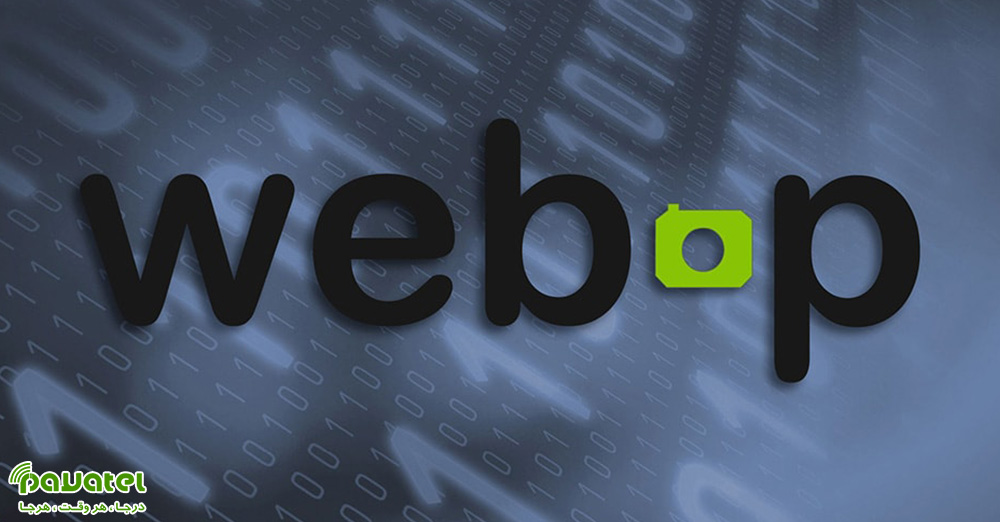عکسهایی با پسوند webp در وبسایتهایی کمتعداد مثل یوتیوب به کار میروند. گوگل حدود ۶ سال پیش این فرمت جدید را مبتنی بر کدکهای ویدیویی طراحی کرده تا حجم تصاویر JPEG و PNG که به ترتیب پسوند jpg و png دارند را کاهش دهد. اگر می خواهید نحوه ذخیره کردن تصاویر WebP با فرمت JPG را یاد بگیرید با ما در این بخش همراه باشید.
ذخیره کردن تصاویر WebP با فرمت JPG
از اپ Preview مک استفاده کنید
پیش از اینکه سریعا به سراغ اپهای شخص ثالث یا افزونههای وب بروید، از راهحلهای پیش فرض ویندوز و مک او اس استفاده کنید. با بهرهگیری از اپ Preview پیش فرض سیستم عامل مک او اس میتوانید یک عکس WebP را به JPG یا PNG تبدیل کنید. سیستم عامل اپل از فرمت WebP پشتیبانی میکند و برای تبدیل آن مراحل زیر را انجام دهید:
- برنامه Preview در سیستم عامل مک را اجرا کنید.
- روی گزینه فایل در نوار منو کلیک کنید.
- در این منو به دنبال گزینه Export باشید و روی آن کلیک کنید.
- در این قسمت باید فرمت خروجی تصویر را مشخص کنید. شما میتوانید یکی از فرمتهای JPG و PNG یا HEIC را انتخاب کنید. علاوه بر این، امکان انتخاب کیفیت و شخصیسازی سایز تصویر نهایی بر اساس نیازتان هم وجود دارد.
- نام فایل خروجی را انتخاب کرده و روی گزینه Save در پایین صفحه کلیک کنید.
با همین چند قدم ساده میتوانید یک فایل WebP را در سیستم عامل مک او اس به یک فایل JPG یا PNG تبدیل کنید.
به سراغ برنامه Paint ویندوز بروید
برنامه Paint ویندوز ذخیره عکس فرمت WebP در فرمتهای JPG و PNG یا حتی HEIC را به راحتی برای شما ممکن میکند. برای چنین کاری تنها کافیست مراحل زیر را انجام دهید:
- عکس موردنظرتان را انتخاب کرده و آن را در اپ Paint ویندوز ۱۰ باز کنید.
- برای ذخیره این تصویر کلیدهای Ctrl + S کیبورد را فشار دهید.
- در طول فرایند گرفتن خروجی از تصویر و ذخیره آن، Paint از شما محل ذخیرهسازی و همچنین فرمت موردنظرتان را میپرسد.
- شما میتوانید از لیست یکی از فرمتهای JPG یا PNG را برای ذخیره عکس فرمت WebP استفاده کنید و در نهایت روی گزینه Save در پایین پنجره کلیک کنید.
از ابزارهای وب تبدیل فایل WebP استفاده کنید
ابزارهای پیش فرض ویندوز و مک او اس کار اکثر کاربران را راه میاندازند، با این حال برای افراد حرفهای چندان کاربردی نیستند. در حقیقت اگر مجبور به سروکله زدن با تعداد زیادی عکس WebP باشید، دو روش بالا زمان زیادی از شما میگیرند. به همین علت برای جلوگیری از این مشکل باید به سراغ یک ابزار آنلاین بروید که فرمت تمام تصاویر WebP را بطور همزمان تبدیل کند. برای چنین کاری مراحل زیر را انجام دهید:
- به وبسایت CloudConvert بروید.
- در این وبسایت میتوانید تصاویر را از کامپیوتر خودتان انتخاب کنید یا اینکه به سراغ سرویسهای ابری مانند گوگل درایو، وان درایو و دراپ باکس بروید. از هر کدام از منابع امکان آپلود تصاویر WebP در این وبسایت وجود دارد. ضمنا CloudConvert از افزودن URL تصاویر هم پشتیبانی میکند.
- برای مثال در این مقاله چندین فایل از منو دانلود مک او اس انتخاب شده است.
- فرمت خروجی را از منوی موجود انتخاب کنید. این وبسایت از ۱۱ فرمت خروجی پشتیبانی میکند.
- روی گزینه Convert کلیک کنید تا این ابزار تحت وب تصاویر را آپلود کرده و پردازش آنها را آغاز کند.
- پس از تبدیل موفق، گزینهای برای دانلود آنها پیش روی شما قرار میگیرد.